目录
-打开cmd执行命令mvn -version验证是否配置成功
1.idea下载安装:
-idea官网下载地址IntelliJ IDEA: The Capable & Ergonomic Java IDE by JetBrains
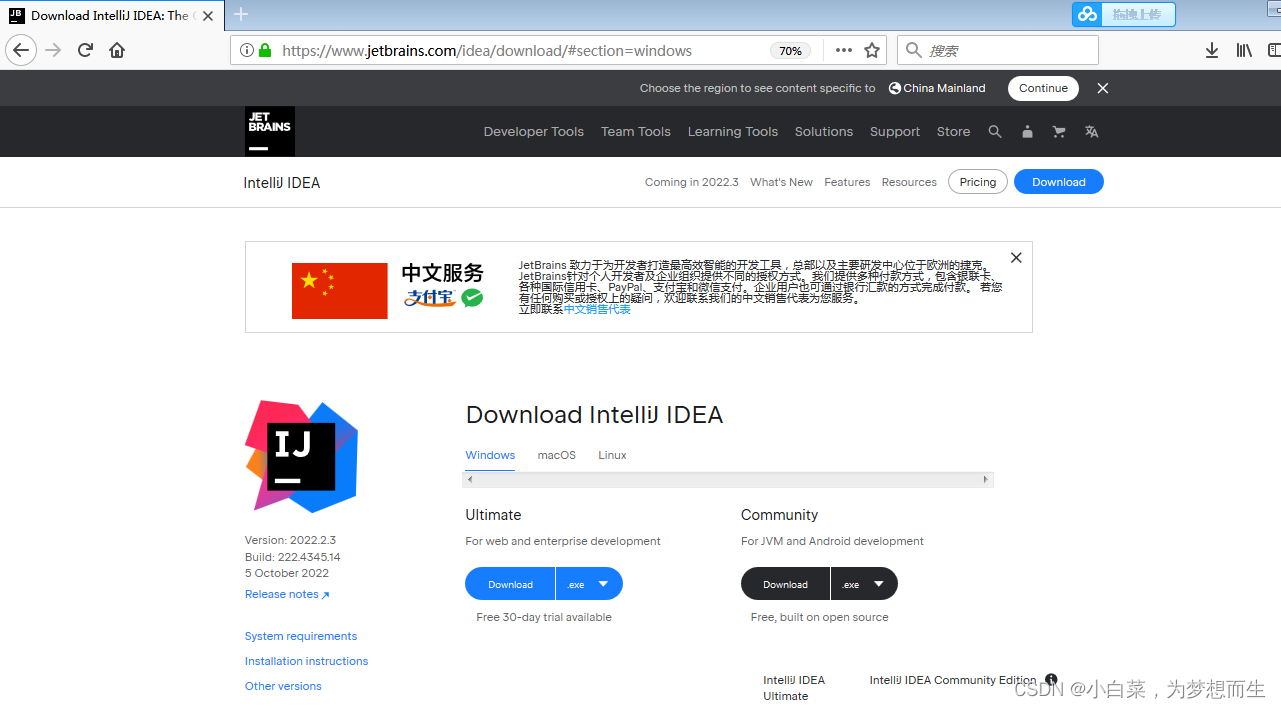
2.maven下载与配置:
maven是Apache基于ANT进行了升级,使用项目对象模型(POM-project object model)
-maven官方下载地址Maven – Download Apache Maven

 -下载完后解压安装包
-下载完后解压安装包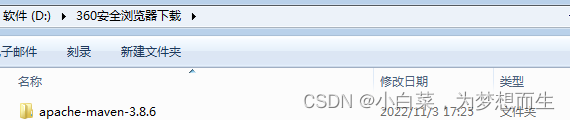
-maven目录结构
bin:存放执行文件
boot:启动jar包
conf:该目录下的settings.xml是maven的核心配置文件


-配置环境变量
MAVEN_HOME
D:\apache-maven-3.8.6

-打开cmd执行命令mvn -version验证是否配置成功

-.m2文件
初次使用时C:\Users\ 目录下并没有.m2文件,是因为并没有执行任何maven相关的命令,执行后会自动创建.m2文件
cmd执行mvn help:system,之后会生成.m2文件
默认仓库位置,建议使用此路径C:\Users\mxy\.m2\repository
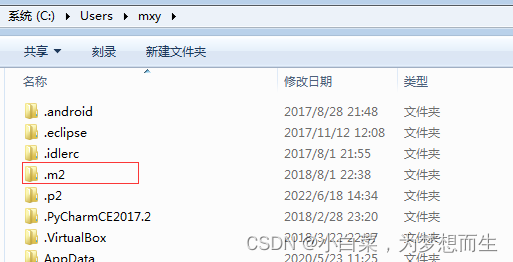
-将maven目录下的setting文件复制到.m2目录下
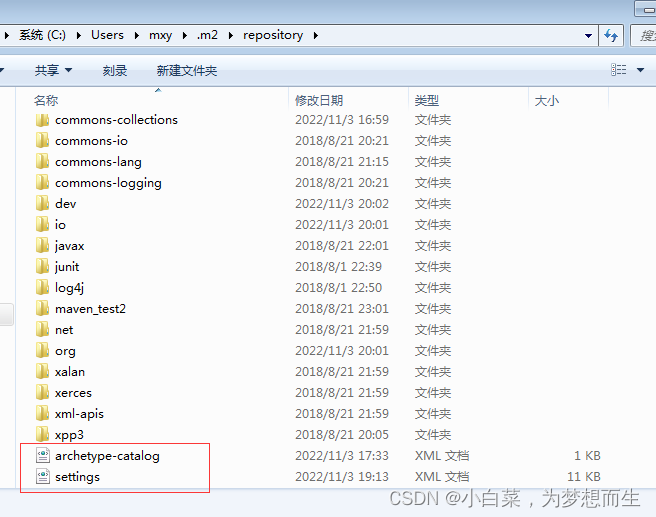
-配置镜像仓库
默认仓库使用的是Apache的中央仓库,中央仓库访问比较慢,可以配置成阿里云仓库
打开setting文件进行配置
镜像仓库
<!-- 阿里云仓库 -->
<mirror>
<id>alimaven</id>
<mirrorOf>central</mirrorOf>
<name>aliyun maven</name>
<url>http://maven.aliyun.com/nexus/content/repositories/central/</url>
</mirror>
<!-- 中央仓库1 -->
<mirror>
<id>repo1</id>
<mirrorOf>central</mirrorOf>
<name>Human Readable Name for this Mirror.</name>
<url>http://repo1.maven.org/maven2/</url>
</mirror>
<!-- 中央仓库2 -->
<mirror>
<id>repo2</id>
<mirrorOf>central</mirrorOf>
<name>Human Readable Name for this Mirror.</name>
<url>http://repo2.maven.org/maven2/</url>
</mirror>
本地仓库
<localRepository>C:\Users\mxy\.m2\repository</localRepository>
3.idea中创建maven项目
-maven工程
1)POM工程是逻辑工程,用在父级工程或聚合工程中,用来做jar包的版本控制
2)jar工程,将会打包成jar,常见的本地工程,java project
3)war工程,打包成war,发布在服务器上的工程
groupId:项目工程的groupId,类似包名,防止重名,规则一般是域名反转eg:com.xxx
artifactId:项目工程的artifactId,一般使用项目名字
package:项目工程的顶级package;
version:项目工程的版本号;
appName:项目工程打成包时的名字,当基于tomcat插件进行调试时,此名称也作为ContextPath名称。
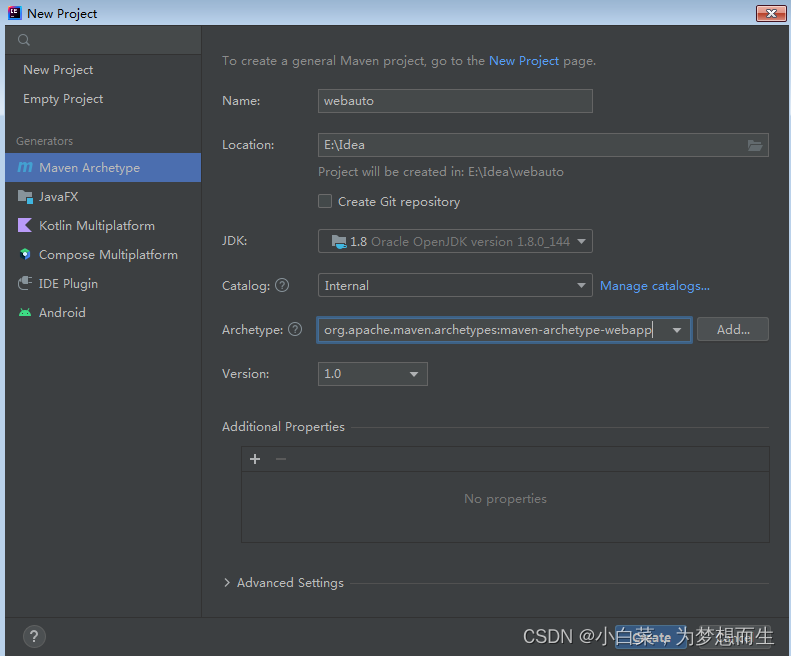
新建完项没有出现src/main/java,解决方法参考## IDEA创建maven项目没有src目录问题解决_滕小彤的成长日记的博客-CSDN博客_idea创建maven项目没有src目录IDEA使用Maven骨架创建的web项目没有生成java、resources、test文件夹_(.*)释然的博客-CSDN博客_idea新建web项目没有test目录

重新创建后生成项目如下
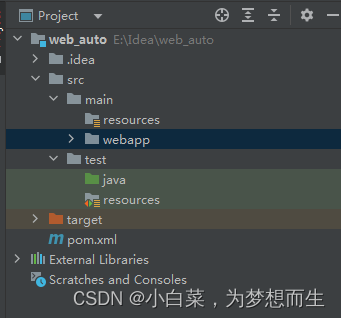
这里说一下项目结构
-src/main/java这个目录存放Java源代码
-src/test/java存储测试类,比如Junit的测试一般放在这个目录下,因为测试类本身不属于项目,所以maven是单独存放
-src/test/resouces可以自己创建,存储测试环境用的资源文件
-target编译后内容放置的文件夹
-pom.xml是maven的基础配置文件,配置项目和项目之间的关联,包括配置依关系等
4.selenium配置
下载链接
https://mvnrepository.com/artifact/org.seleniumhq.selenium/selenium-java
maven是以xml坐标来获取资源
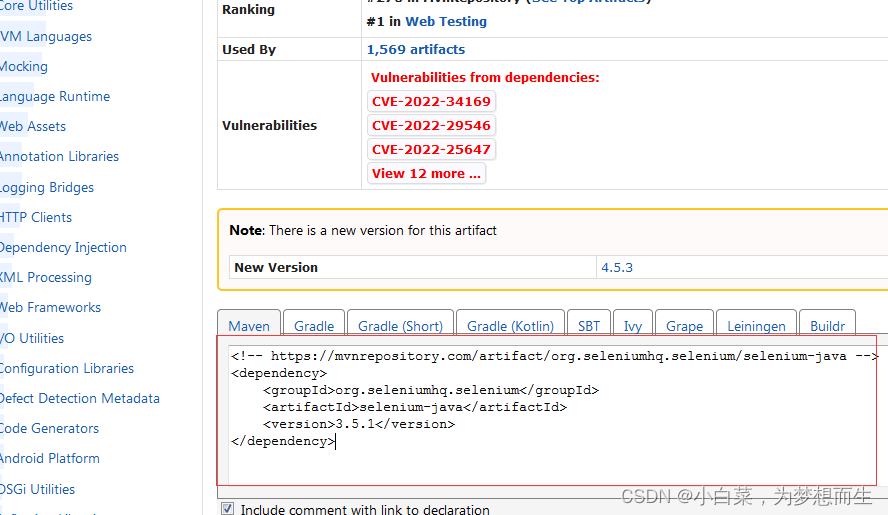
复制去pom文件里
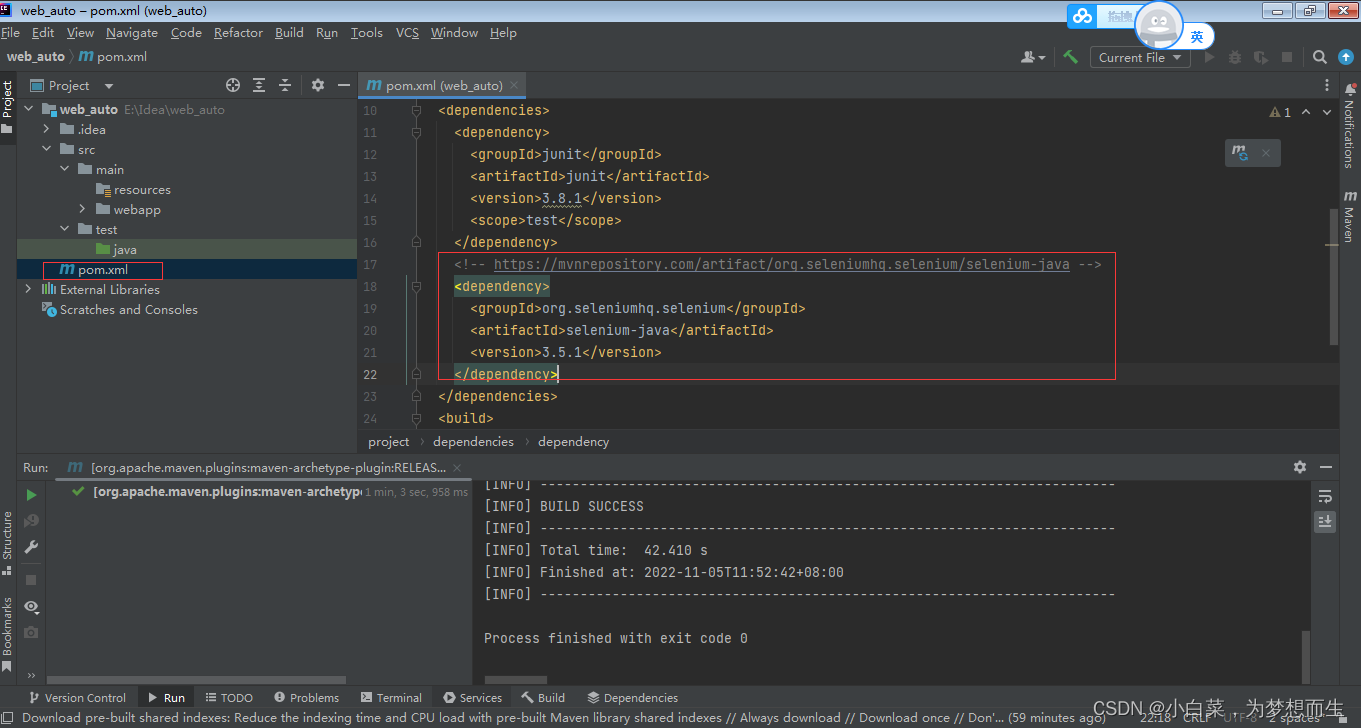

用demo测试下打开百度网址,执行成功
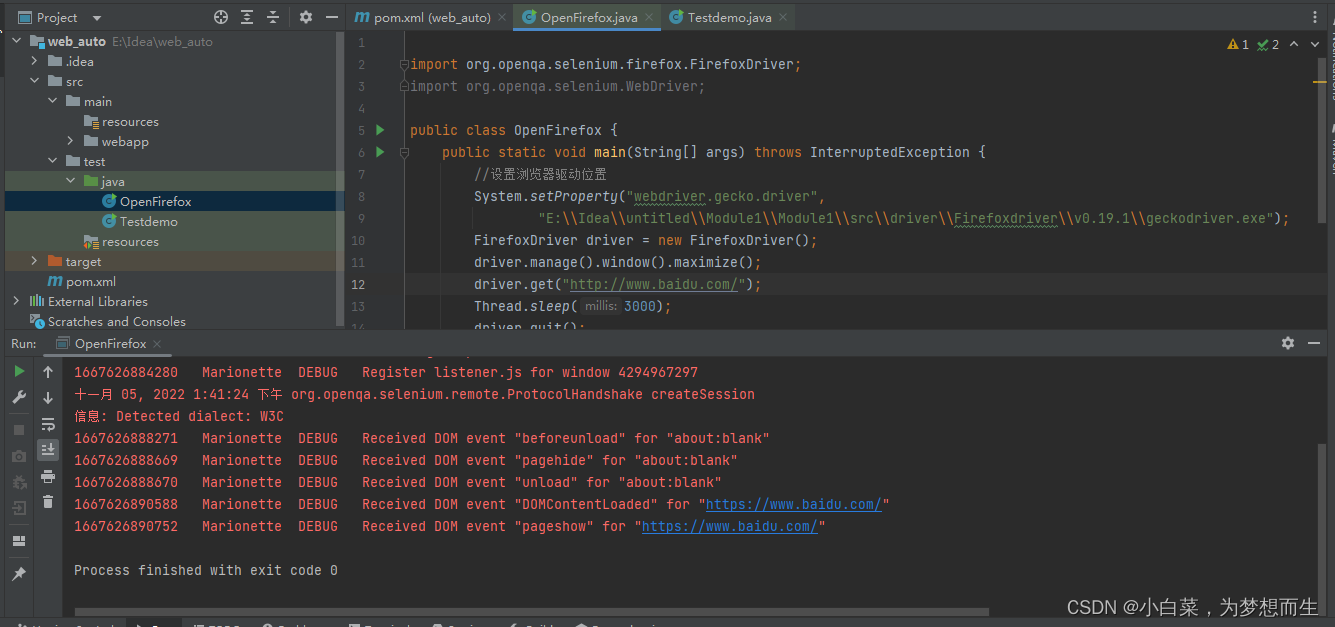





















 2575
2575











 被折叠的 条评论
为什么被折叠?
被折叠的 条评论
为什么被折叠?








